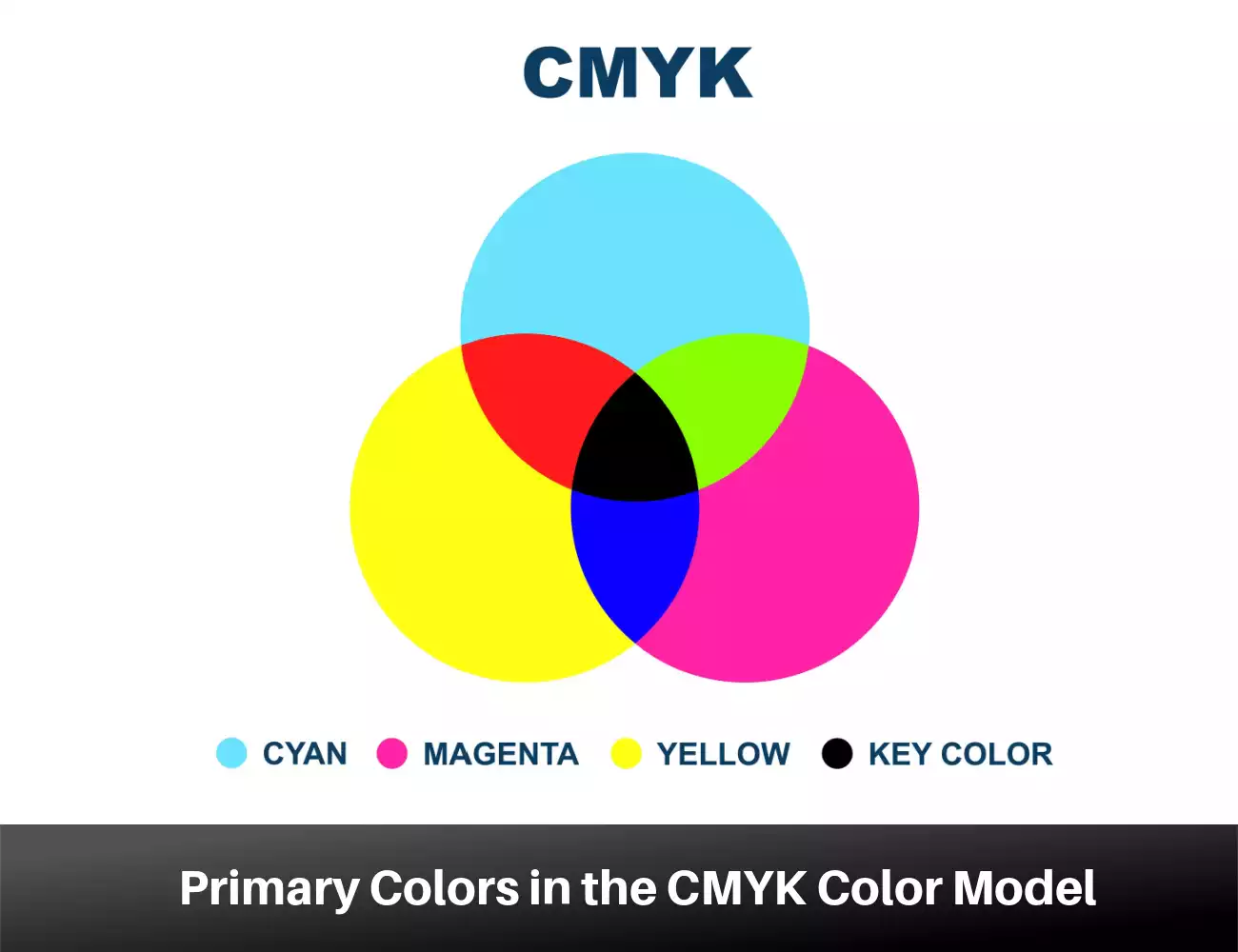En av de første tingene som sannsynligvis kommer til tankene når noen tenker på hjemmeautomatisering er belysning. Smarte lyspærer er en viktig komponent for å gjøre dette mulig og sannsynligvis den enkleste ruten (selv om det er noen måter rundt dette, for eksempel smarte stikkontakter, som du kobler lamper til). Men Philips Hue Starter Kit er de beste i bransjen når det gjelder å tilby smarthusbelysningsautomatisering og -kontroll. Slik får du brua (obligatorisk) og lyser opp og går; de andre tingene kommer med bare å leke med appen din.
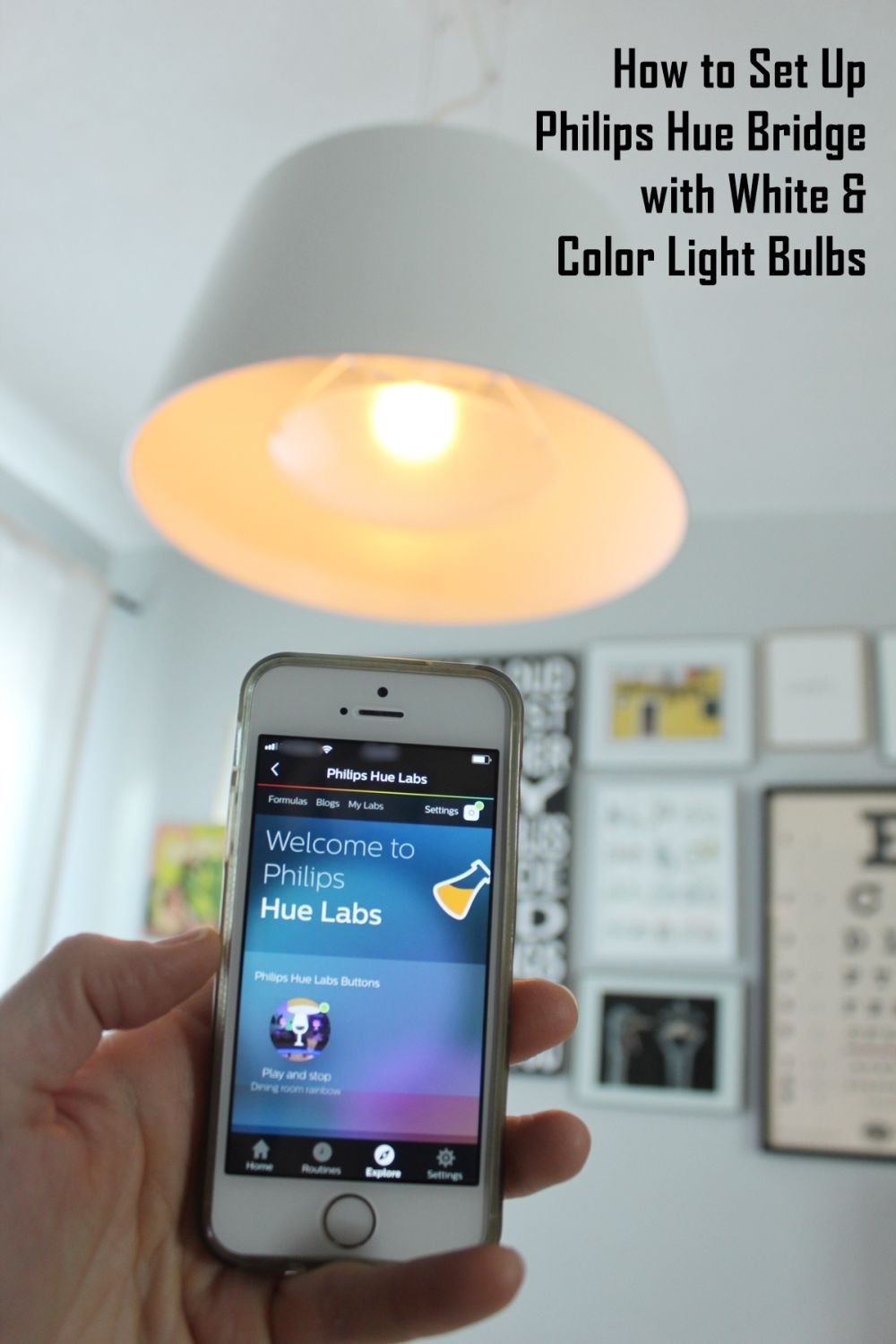

Få det fra Amazon: Philips Hue 3rd Generation Light Bulb Starter Kit.
Hvis du bruker bare én Philips Hue smart lyspære, trenger du en Hue-bro for å koble smarttelefonen din til lyset over wi-fi. Du kan kjøpe et Philips Hue-startsett, som inkluderer to hvite lyspærer og broen. Du kan også supplere med ekstra Hue-pærer (farge eller hvit) etter behov.

Slik ser Hue-broen din ut når du trekker den ut av esken. Legg merke til noen steder hvor du kan feste strømadapteren og Ethernet-kabelen på baksiden av broen.
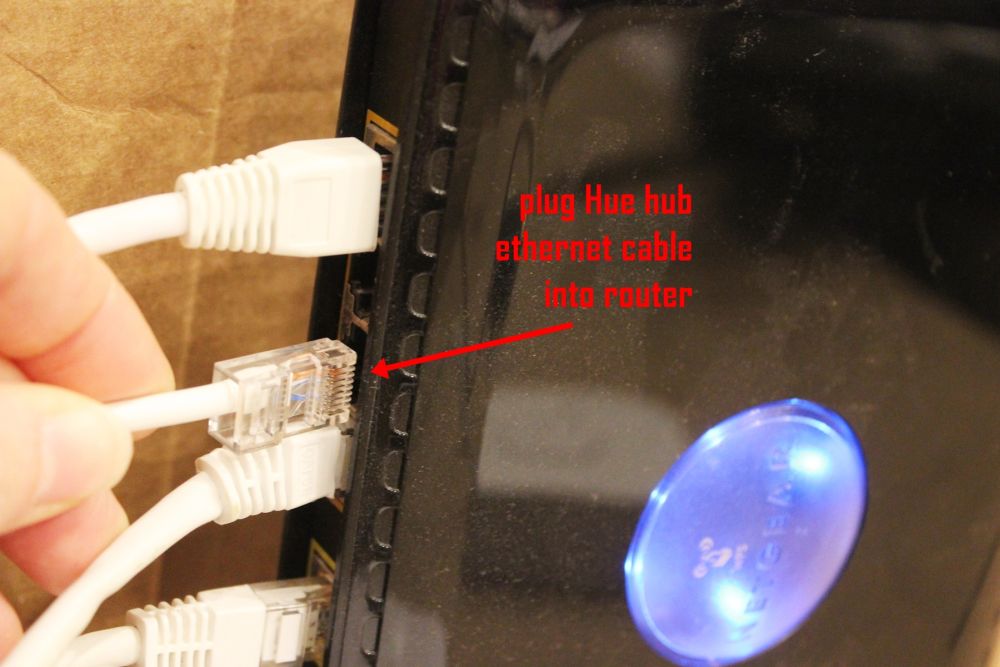
Koble Ethernet-kabelen (inkludert) til en åpning på ruteren.
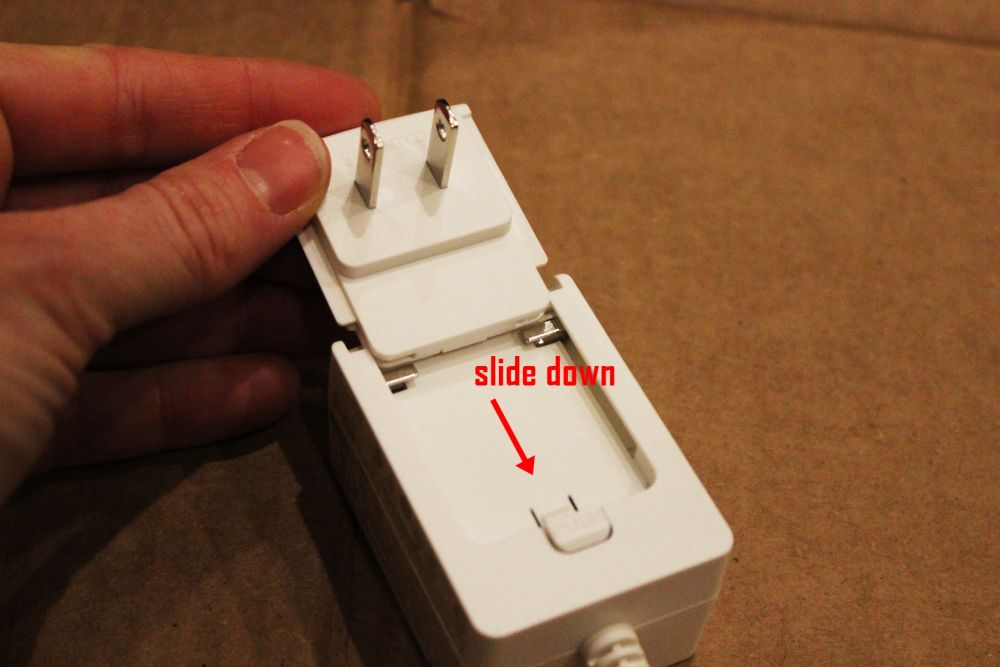
Sett sammen strømadapteren ved å skyve støpselet ned i kassen.

Når den er montert, kobler du strømadapteren til stikkontakten.
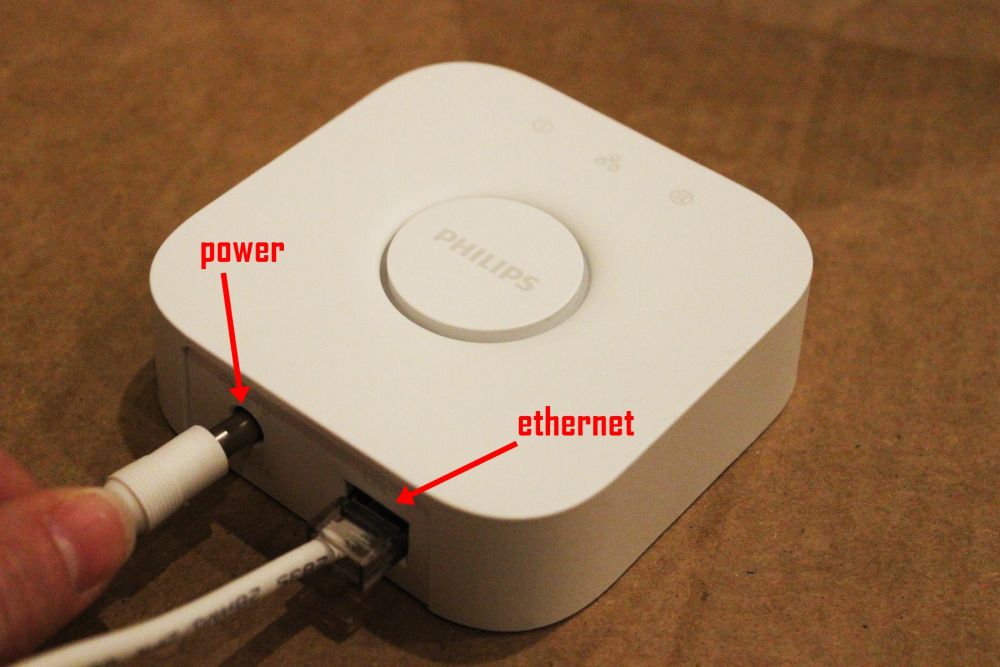
Koble både Ethernet-kabelen og strømledningen til Hue-broen. Merk: Du trenger ikke å feste alle disse ledningene i nøyaktig denne rekkefølgen.
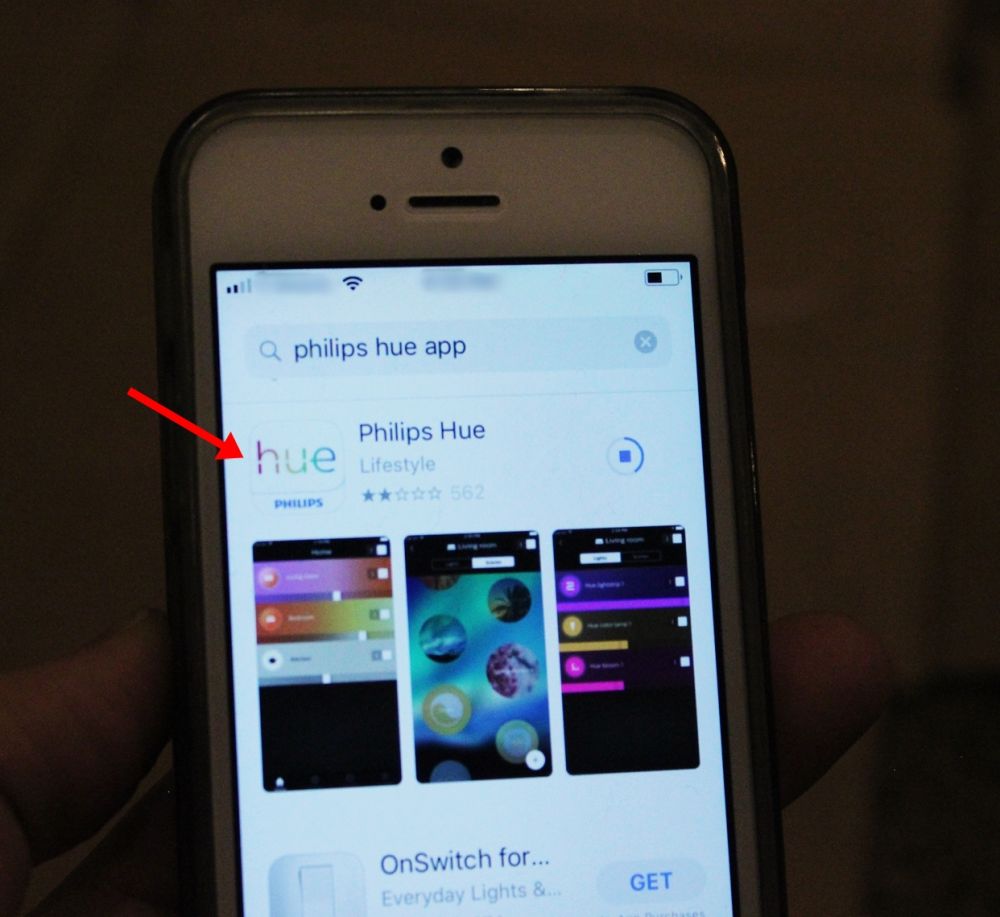
Det er nå på tide å laste ned Philips Hue-appen. Ganske rett fram. Det så slik ut da dette ble skrevet.

I startpakken med Hue-broen har du sannsynligvis minst én smart lyspære, hvit. Disse har samme standard A19-feste som de fleste vanlige boliglyspærer, så det er utrolig enkelt å bruke dem.

Skru pæren inn i en passende lysarmatur. Philips anbefaler at du ikke inkluderer smartpærene i innfelte eller helt lukkede armaturer. Les i startsettets litteratur for å lære om andre anbefalinger for optimal bruk av smart lyspære.

Vri den tilsvarende lysbryteren til "på"-posisjonen.

Sørg for at Hue-broen din er opplyst og kjører, noe som fremgår av at den lyser opp. Du må registrere deg og/eller opprette en konto, så vær forberedt på å bruke et par minutter på å gjøre det.
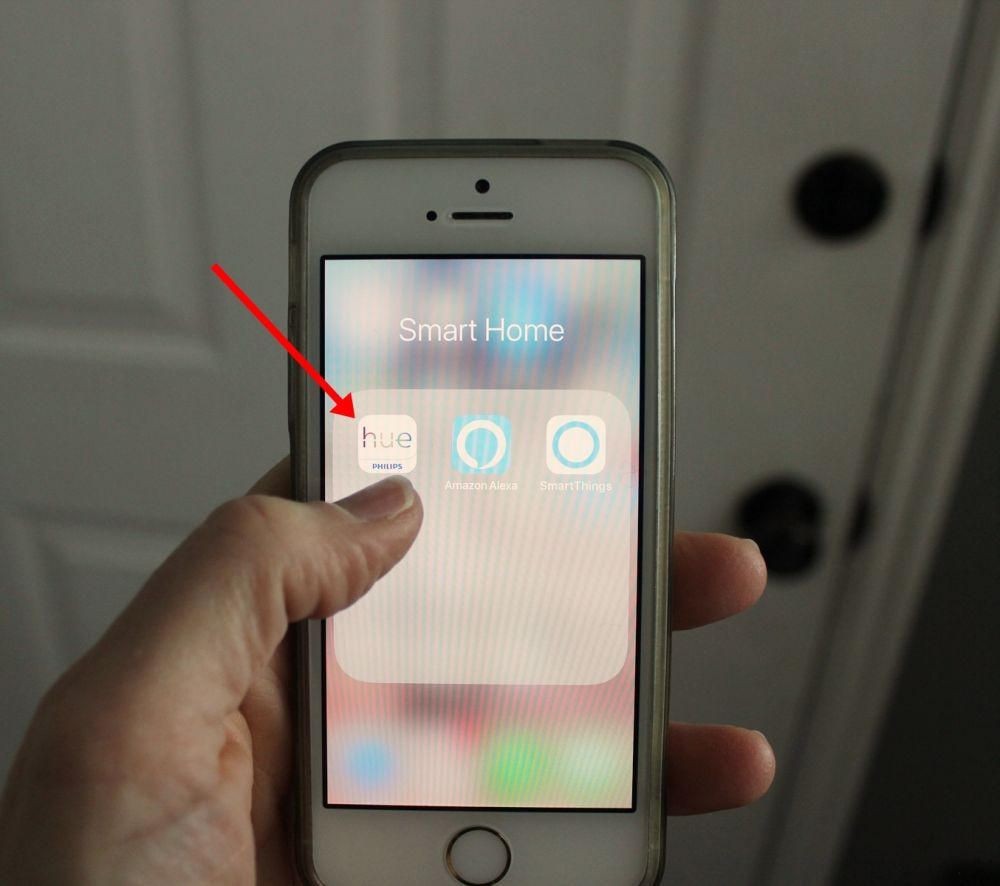
Åpne nå Hue-appen din. Merk: Du kan også programmere og kontrollere Philips Hue-pærene gjennom SmartThings-hubben og andre kompatible huber, samt med stemmen din med Amazon Alexa. For nå vil vi imidlertid gå gjennom det grunnleggende om Hue-appen.
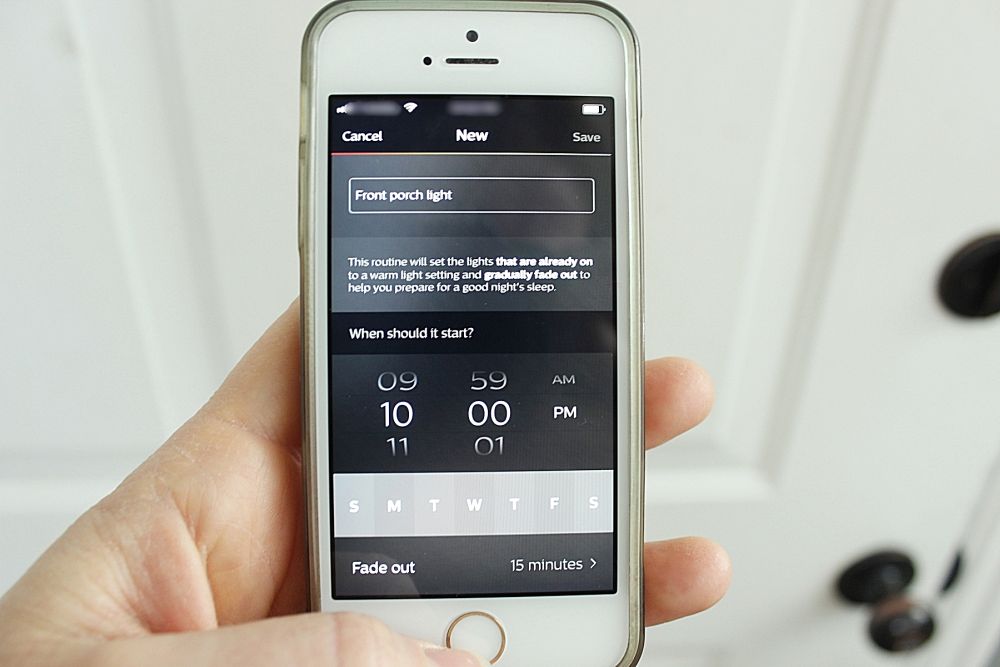
Trinnene er ganske intuitive på dette tidspunktet; du vil identifisere den nye smarte lyspæren din og kan klikke på den for å gi den et nytt navn hvis du vil. (Dette anbefales hvis du har mer enn ett Hue-lys, slik at du kan holde dem rett i programmering og kontroll.) Du kan også sette opp hele rom hvis du har flere smarte lyspærer i ett rom. Du kan sette opp noen rutiner for at lyset skal slås på og/eller deaktiveres gjennom "Rutiner"-knappen på den nederste navigasjonslinjen.
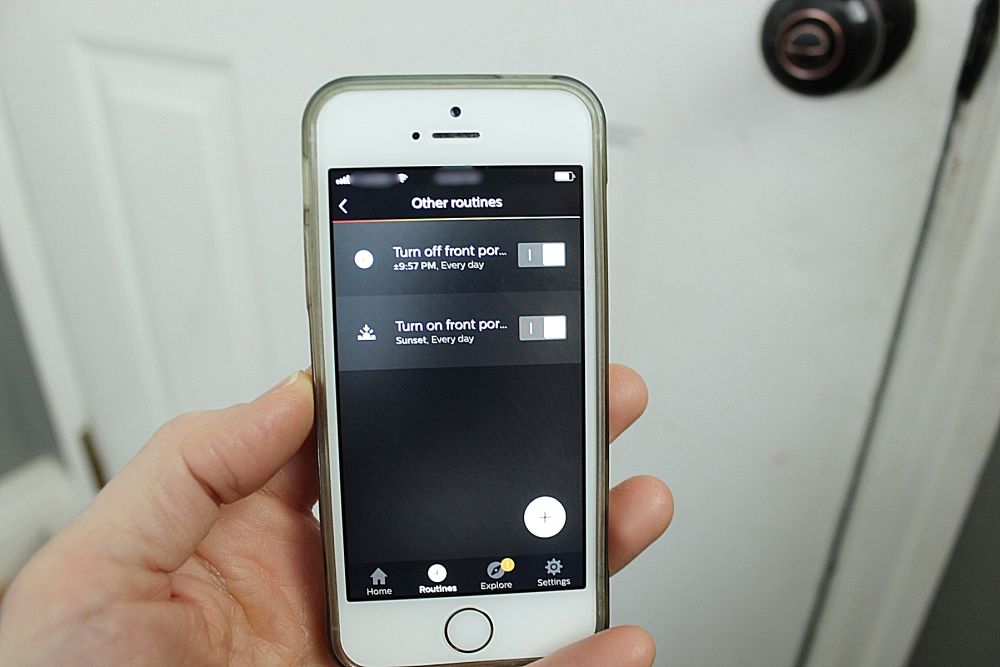
Vi har satt opp to rutiner for verandalyset: en for at lyset skal tennes ved solnedgang hver dag, og en annen for at lyset skal slå seg av på et spesifisert tidspunkt om natten, gi eller ta 15 minutter.
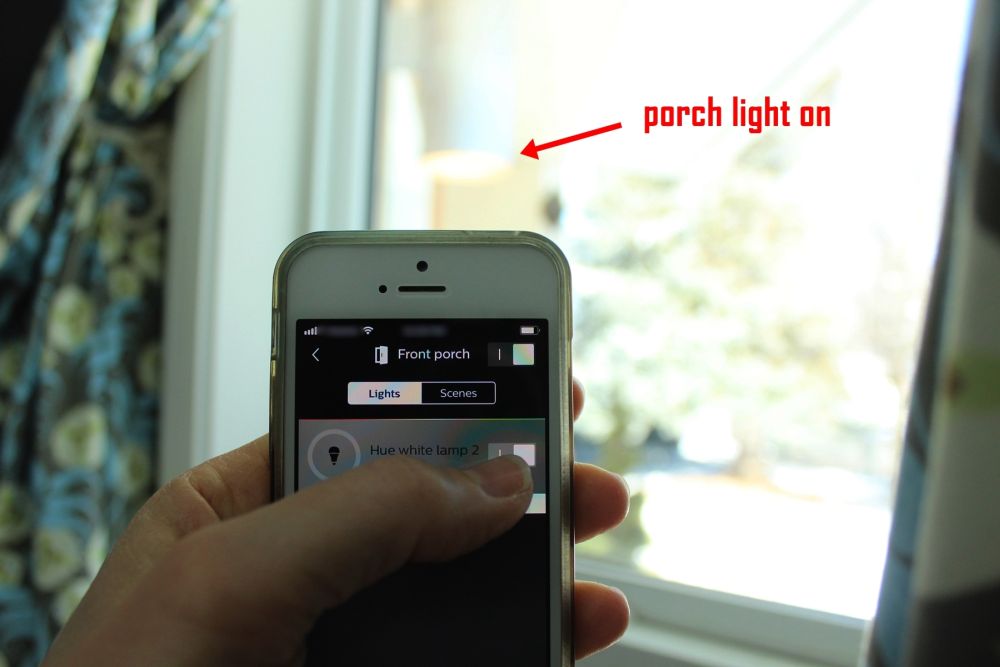
Utenom rutiner kan du imidlertid også enkelt styre lyset manuelt. Her kan du se at lyset er slått av på smarttelefonen min.
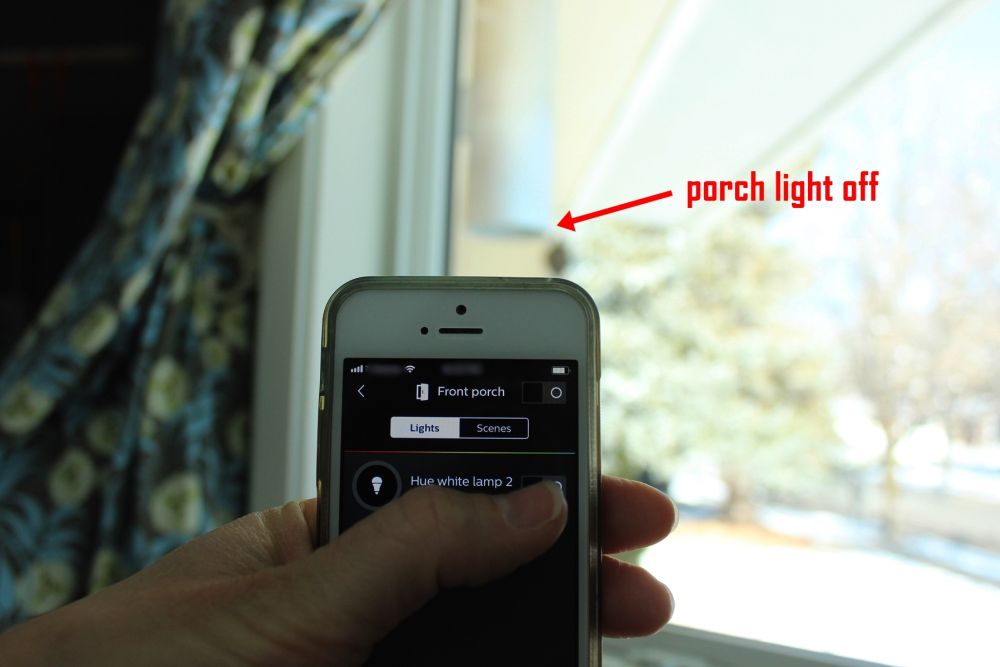
Trykk på bryteren på skjermen, og lyset slås umiddelbart på. Kanskje er det bare fordi jeg er nybegynner på smarte hjemmeautomatiseringssystemer, men denne enkle kontrollerbarhetsfunksjonen er så tilfredsstillende! Merk: Sørg for å holde den fysiske lysbryteren i "på"-posisjon gjennom alt dette, ellers vil ikke broen din kunne kommunisere med det smarte lyset.

Den andre Hue-lyspæren som fulgte med i startpakken var bestemt til denne favorittleselampen i stuen vår. Jeg fjernet den gamle LED-pæren og skrudde den nye hvite Philips Hue-pæren rett inn der.

Grunnen til at akkurat denne lampen var en førsteklasses kandidat til å motta en av de første smarte lyspærene i hjemmet vårt er tydelig her: Den eneste av/på-bryteren er plassert noen få meter ned i ledningen, som er gjemt bort i et hjørne slik at den blir ikke snublet på. Denne lampen ble konstant stående på fordi det var vondt å slå av.

Når den smarte pæren ble installert i lampearmaturen, skrudde vi bryteren til "på"-posisjon. Pæren lyser umiddelbart med denne overgangen.
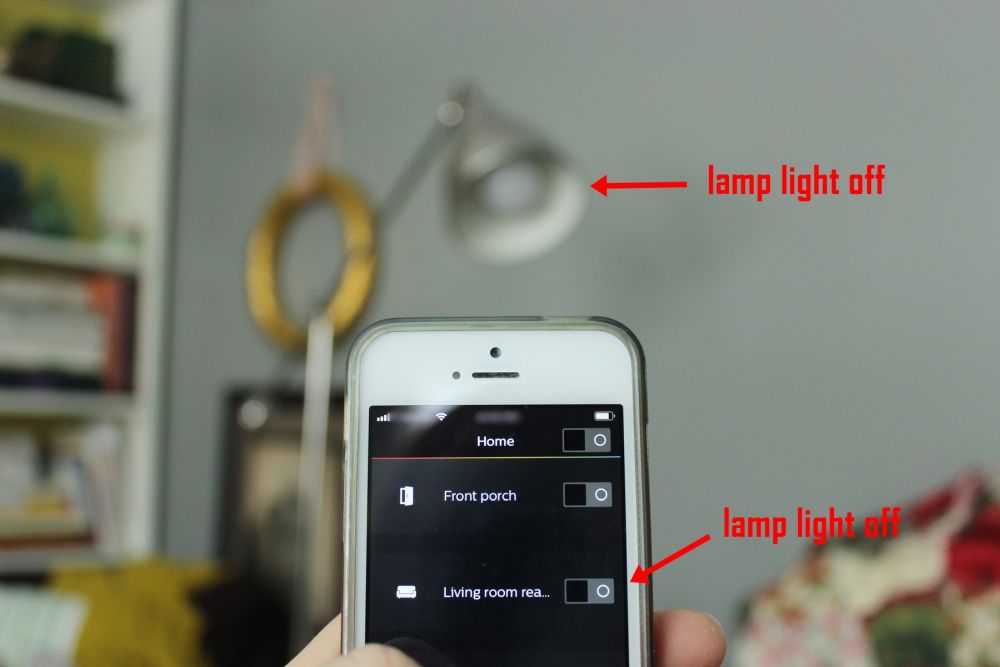
Gjennom Hue-appen, etter å ha endret navnene på lyspærene i appen, er det enkelt å slå av Hue-pærene…
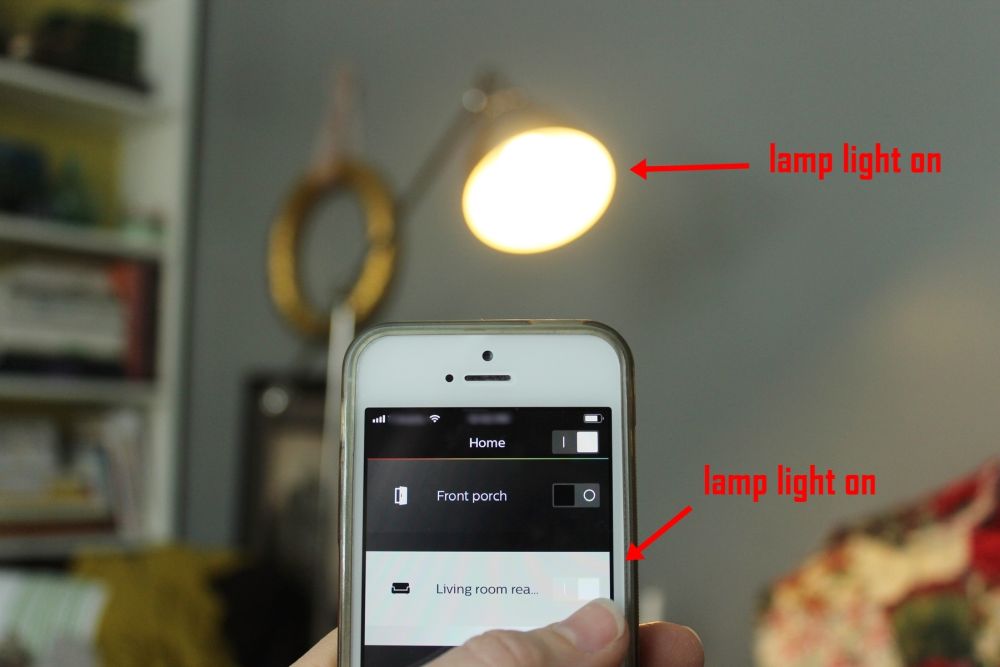
…og videre igjen. Disse individuelle lyskontrollene er lett tilgjengelige via Hue-appens hjemmeside. Lysene er en fin, behagelig, myk hvit, mens de fortsatt skinner sterkt. (Du kan justere lysstyrken via appen hvis du trykker på det individuelle lysets ikon på hjemmesiden, hvilket ikon er plassert til venstre for lysets navn, og deretter trykker du på Scener-fanen øverst på midten av skjermen.)

Så de hvite Hue-lyspærene er ganske enkle og fine. Men for å virkelig oppleve smart belysning, ønsket vi å prøve minst én farge Philips Hue-pære for å se hvilken som var best. En fargepære var ikke inkludert i Philips Hue-startsettet vårt, så vi kjøpte en separat. Den har et slankere og litt lengre utseende enn de hvite pærene.

Fargepærene anbefales ikke for utvendig bruk. Vi valgte å installere vår i vår hengelampe for spisestue, fordi spisestuen er der festen skjer her. Denne armaturen er verken innfelt eller lukket, noe som betyr at broen og lyspæren vil kunne kommunisere veldig godt sammen.

Ingen overraskelser her – jeg fjernet den gamle LED-pæren vår og skrudde fargepæren inn i trommelskjermen. Deretter ble lysbryteren slått til "på"-posisjon.
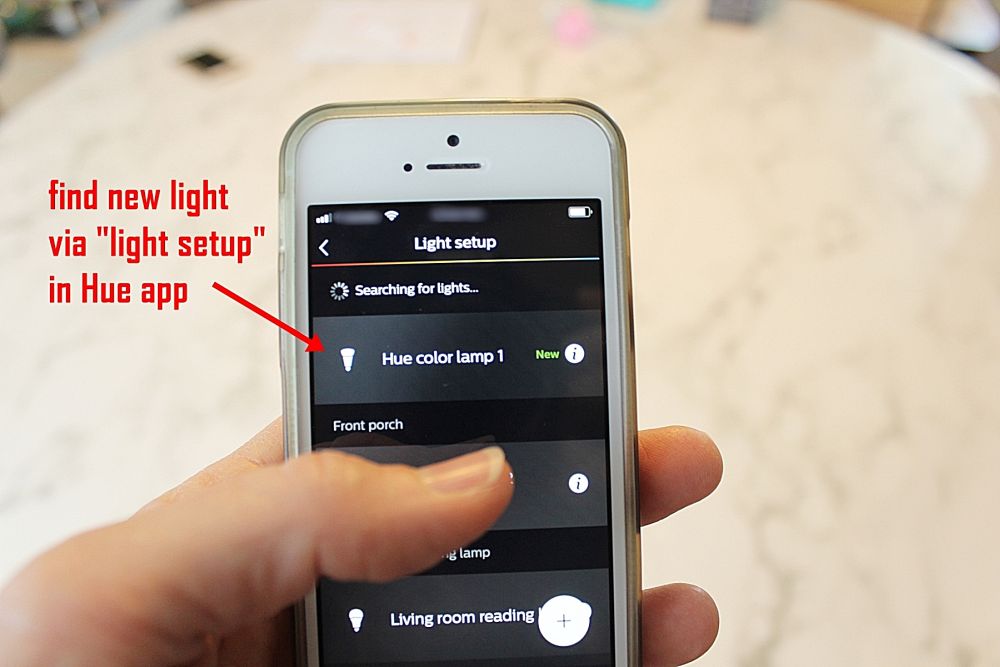
I motsetning til de to lyspærene som fulgte med broen, kobles ikke denne ekstra smarte pæren automatisk til broen. Det gjorde det i hvert fall ikke for oss. Gå til Innstillinger, deretter Lysoppsett, og trykk deretter på knappen for å legge til en ny pære. Appen din vil finne den nye pæren HVIS den er skrudd inn og lysbryteren er slått på.
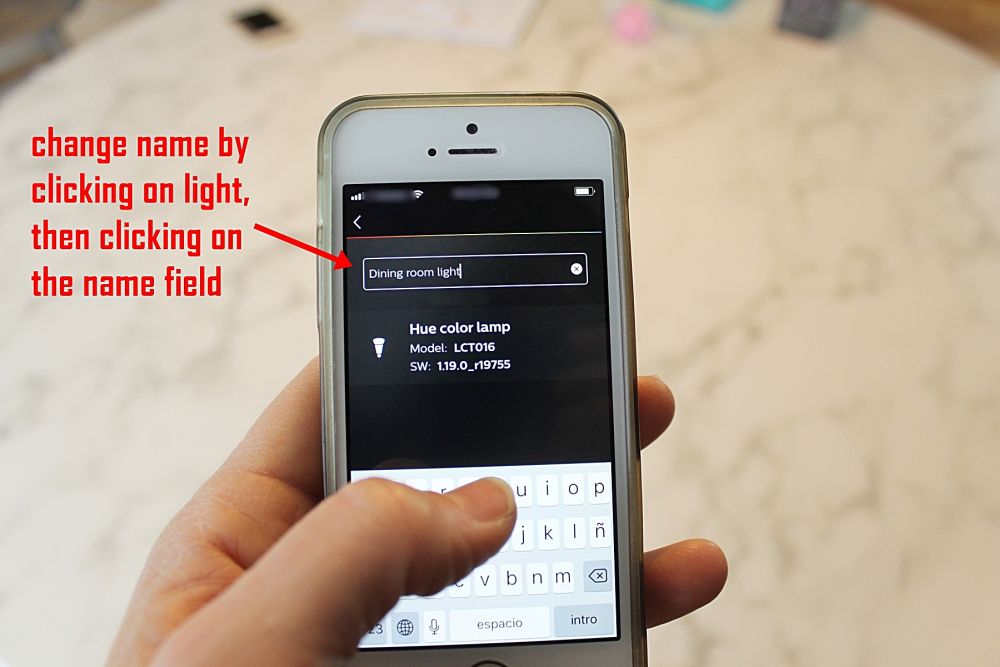
Igjen, å endre navnet rett i begynnelsen vil gjøre livet ditt mye enklere i det lange løp. Bare klikk på navnet på lyset, og skriv deretter inn et nytt navn for å hjelpe deg med å identifisere det enkelt.

Du kan sette opp et rom, som nevnt tidligere, men i ettertid er dette sannsynligvis ikke nødvendig med mindre du har mer enn ett lys i rommet som du vil kontrollere samtidig. Med bare én Philips Hue smart lyspære i rommet, er det like enkelt å kontrollere den som et individuelt lys enn som et rom. Men romkontroll er likevel et alternativ.
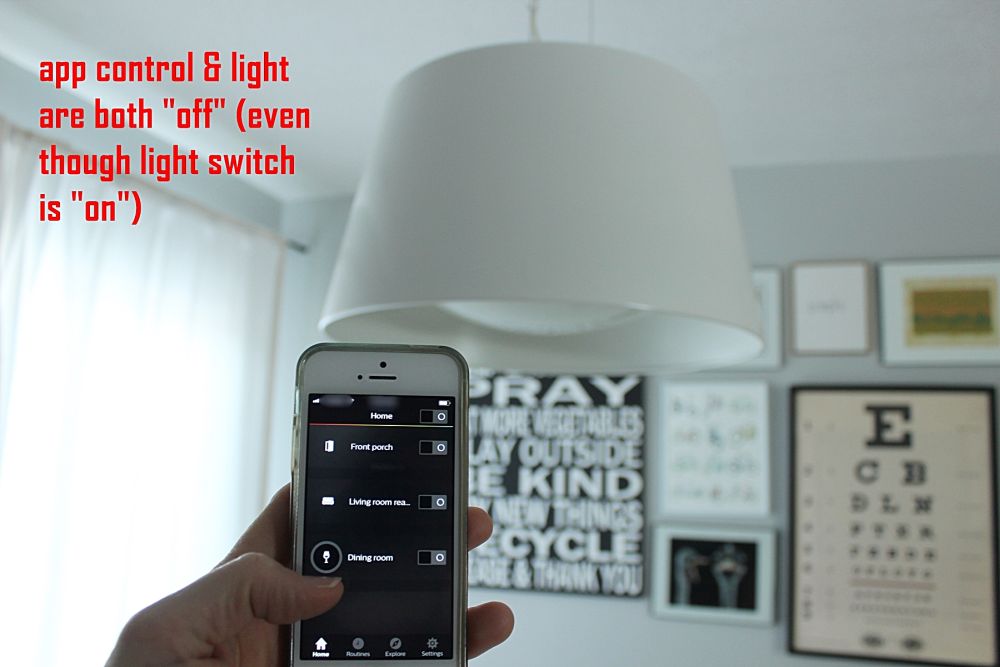
Her vil vi vise deg den fantastiske magien med smarttelefon-som-lysbryter. Det er riktig. Nok en gang viser appen at lyset er av, og lyset er faktisk av.
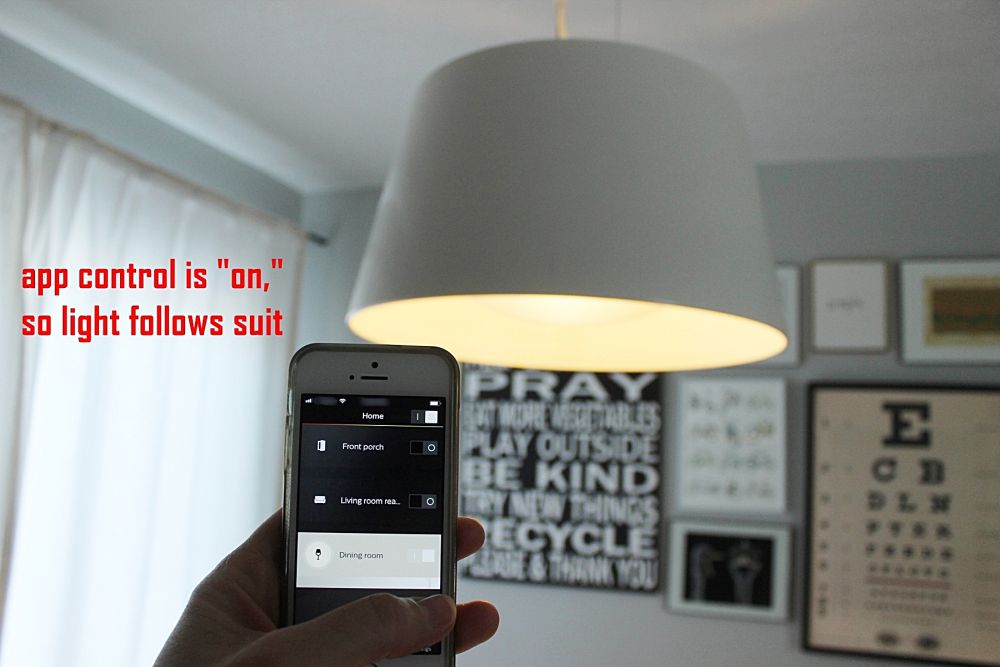
Bratsj! På magisk vis vil det å slå på lyset i Hue-appen din dusje rommet ditt i nydelig lys. Merk: Når lyset er slått på, kan du klikke på ikonet til venstre for lysets navn, og deretter sørge for at du er i kategorien Lys (øverst i midten) for å endre farge, hvite og oppskrifter når som helst. Lysstyrken kan kontrolleres via kategorien Scener (øverst i midten), sammen med forskjellige scener.
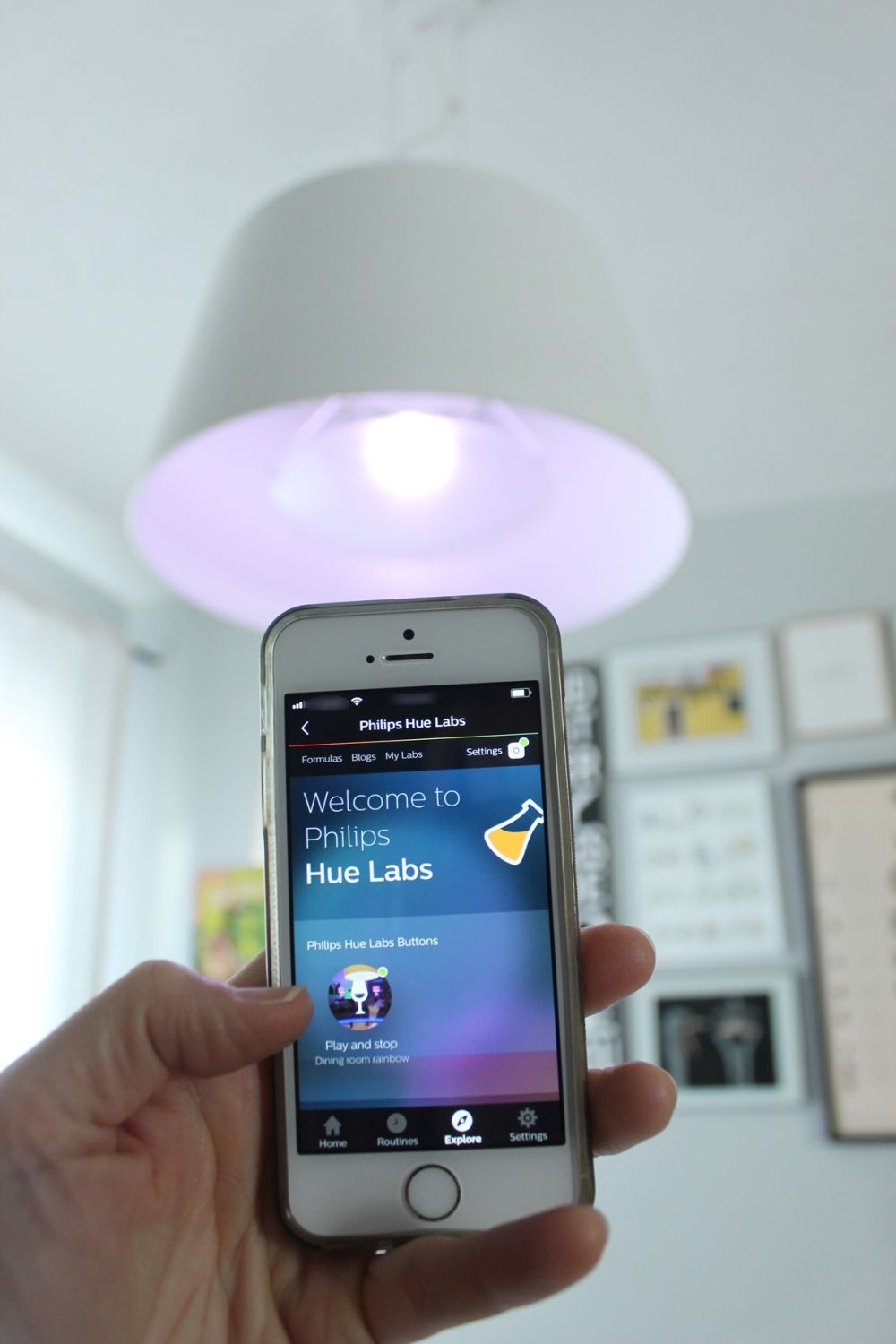
Nå, her er hvor fargepæren blir morsom. Du kan leke med rutiner, med formler for å tone gjennom farger, med planlegging og annen morsom automatisering. Dette er egentlig for omfattende til å komme inn på i denne artikkelen, men bare ha det gøy med utforskningen.
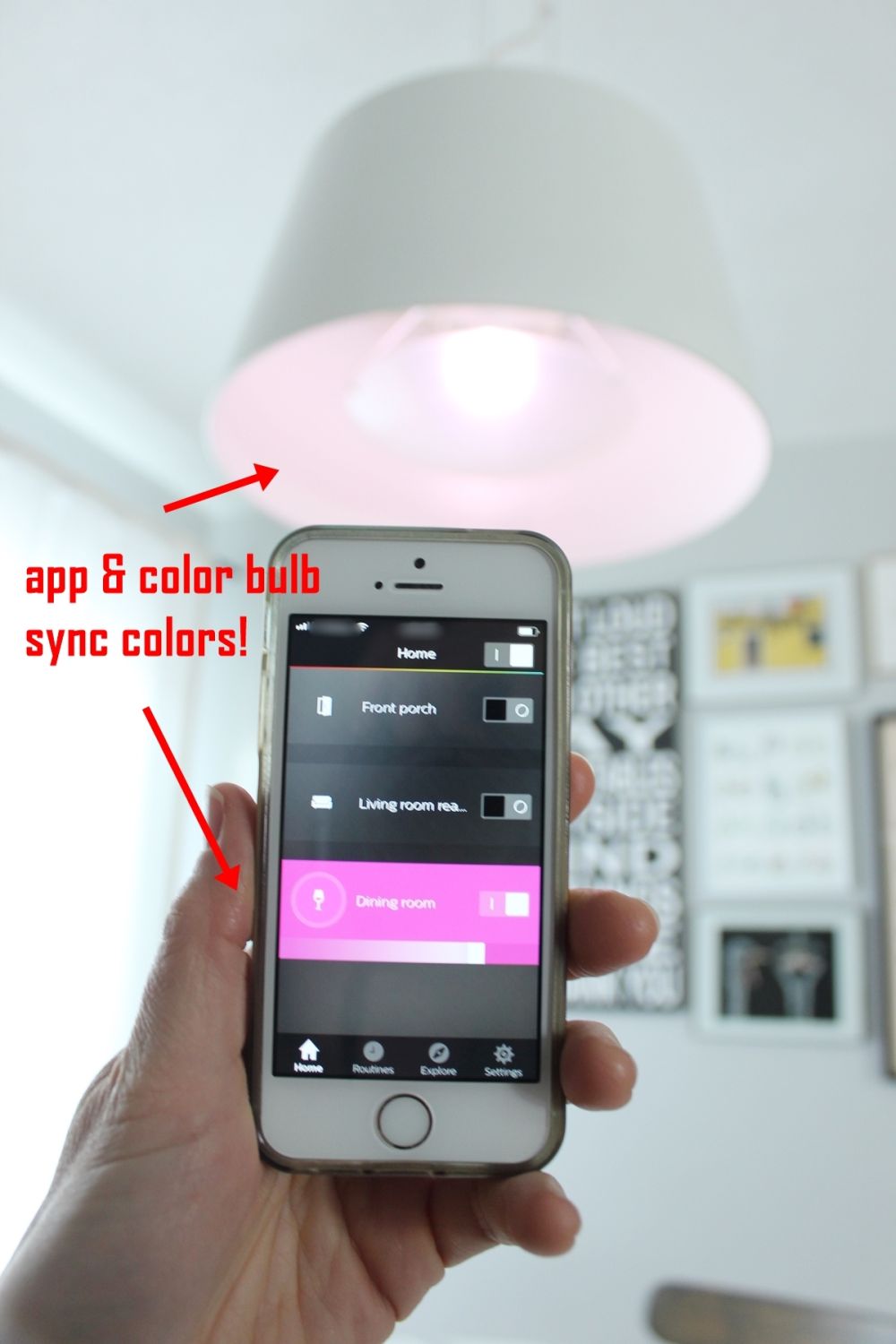
Få det fra Amazon: Philips Hue 3rd Generation Light Bulb Starter Kit.
Med fargepærene fra Philips Hue, når du velger Scener (hjemmeside, klikk på ikonet til venstre for lyset du ønsker, og deretter Scener øverst på midten av skjermen), vil du ha tilgang til en rekke scener som velg stemningsbelysningen for deg. Du kan også få tilgang til Philips Hue Labs, med enda flere lysendringsalternativer, via Utforsk-fanen langs den nederste navigasjonslinjen. Dette er et så morsomt smart lys å leke med, og jo mer tid du bruker i appen, jo mer vil du innse hva disse smarte lyspærene kan gjøre. Lykke til og nyt!
Hvis du liker siden vår, del gjerne med vennene dine & Facebook